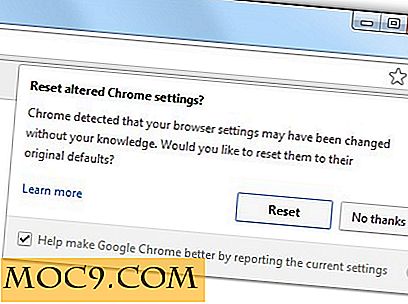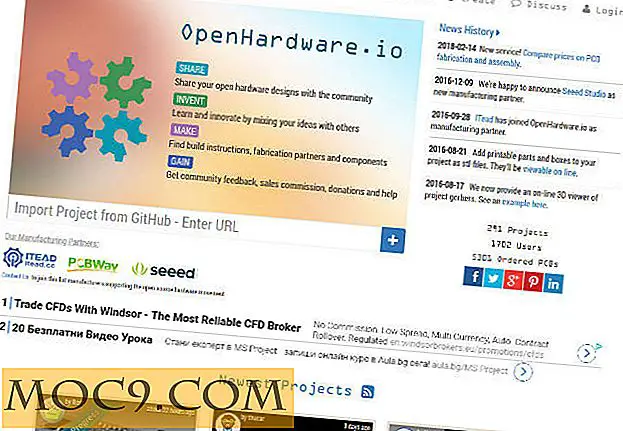Πώς να αφαιρέσετε το Adobe Flash από το Mac σας
Αφού εντοπίσετε πολλά τρωτά σημεία στο Adobe Flash και με τον αριθμό των τρωτών σημείων να αυξάνονται μόνο, δεν συνιστάται να χρησιμοποιείτε το εργαλείο στους υπολογιστές σας πια. Αν και δεν ήταν δυνατό να ζήσουμε χωρίς Flash πριν από λίγα χρόνια, τα πράγματα άλλαξαν τώρα καθώς οι περισσότερες υπηρεσίες web έχουν προσαρμόσει το HTML5, αντικαθιστώντας το άλλοτε δημοφιλές Adobe Flash. Ως εκ τούτου, μπορείτε να έχετε πρόσβαση σε όλο σχεδόν το περιεχόμενο στον Ιστό χωρίς να χρειάζεται Adobe Flash.
Τώρα που δεν χρειάζεστε πια αυτό το εργαλείο, μπορεί να θέλετε να το αφαιρέσετε από το μηχάνημά σας. Η κατάργηση της εγκατάστασης του Adobe Flash από ένα Mac είναι αρκετά εύκολη.
Αφαίρεση του Adobe Flash από Mac
Δεν χρειάζεστε κάποια εφαρμογή τρίτου μέρους για να το κάνετε αυτό.
1. Ξεκινήστε το Finder στο Mac σας και κάντε κλικ στο "Applications" στο αριστερό παράθυρο που ακολουθείται από το "Utilities" και θα μπορείτε να δείτε όλα τα βοηθητικά προγράμματα που είναι εγκατεστημένα στο μηχάνημά σας. Το Adobe Flash είναι ένα από τα βοηθητικά προγράμματα που διατίθενται εδώ.
Εναλλακτικά, μπορείτε να φτάσετε σε αυτόν τον κατάλογο ανοίγοντας το Finder και κάνοντας κλικ στο μενού "Go" ακολουθούμενο από το "Go to Folder .." εισάγοντας στη συνέχεια την ακόλουθη διαδρομή που ακολουθεί Enter:
/ Εφαρμογές / Βοηθητικά προγράμματα /
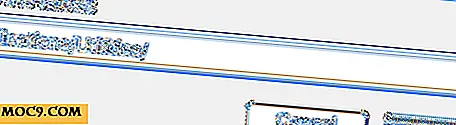
2. Κάντε διπλό κλικ στο "Adobe Flash Player Install Manager" στην επόμενη οθόνη και θα πρέπει να ξεκινήσει.

3. Όταν ξεκινά η λειτουργία Flash, θα σας δώσει δύο επιλογές για να επιλέξετε - Quit and Uninstall. Επιλέξτε "Κατάργηση εγκατάστασης".

4. Θα σας ζητηθεί να καταχωρήσετε το όνομα χρήστη και τον κωδικό πρόσβασής σας. Καταχωρίστε αυτές τις λεπτομέρειες και, στη συνέχεια, κάντε κλικ στο "OK" για να προχωρήσετε.

5. Εάν οποιεσδήποτε εφαρμογές που χρησιμοποιούν το Adobe Flash είναι ανοικτές κατά την απεγκατάσταση τους, θα σας ζητηθεί να κλείσετε αυτές τις εφαρμογές προτού προχωρήσετε. Μπορείτε να τερματίσετε τις εφαρμογές αυτές με μη αυτόματο τρόπο ή απλώς να κάνετε κλικ στο "Force Close All" στην προτροπή.

6. Θα σας ζητηθεί ξανά το όνομα χρήστη και ο κωδικός πρόσβασής σας. Καταχωρίστε τα και κάντε κλικ στο "OK".

7. Η διαδικασία απεγκατάστασης θα ξεκινήσει και θα δείτε τα παρακάτω στην οθόνη σας. Επισημαίνει ότι το βοηθητικό πρόγραμμα Adobe Flash καταργείται από το σύστημά σας.

8. Όταν το βοηθητικό πρόγραμμα Adobe Flash έχει αφαιρεθεί εντελώς από το μηχάνημά σας, θα πρέπει να δείτε την παρακάτω οθόνη. Κάντε κλικ στο κουμπί "Τέλος".

Από εδώ και στο εξής, θα μπορείτε πλέον να βλέπετε περιεχόμενο που βασίζεται στο Flash - δεν υπάρχουν πολλά, όμως, καθώς τα περισσότερα περιεχόμενα είναι πλέον διαθέσιμα σε άλλα πρότυπα και όχι σε Flash, επομένως δεν θα πρέπει να έχετε προβλήματα.
συμπέρασμα
Εάν βρείτε το Adobe Flash στο Mac σας ως απειλή για την ασφάλεια του υπολογιστή σας, μπορείτε να ακολουθήσετε τον παραπάνω οδηγό για να απομακρύνετε αυτό το βοηθητικό πρόγραμμα από το μηχάνημά σας.